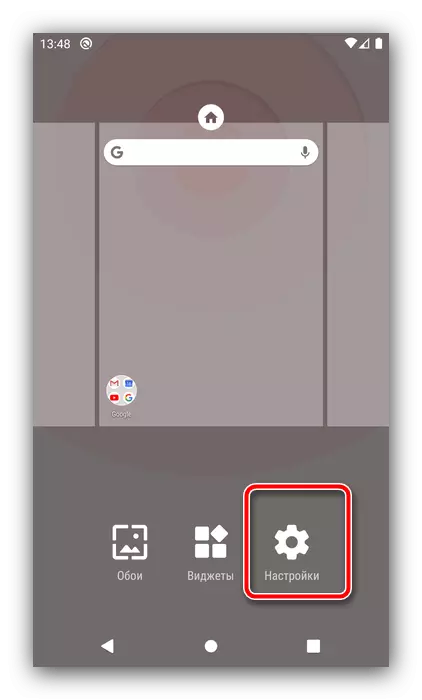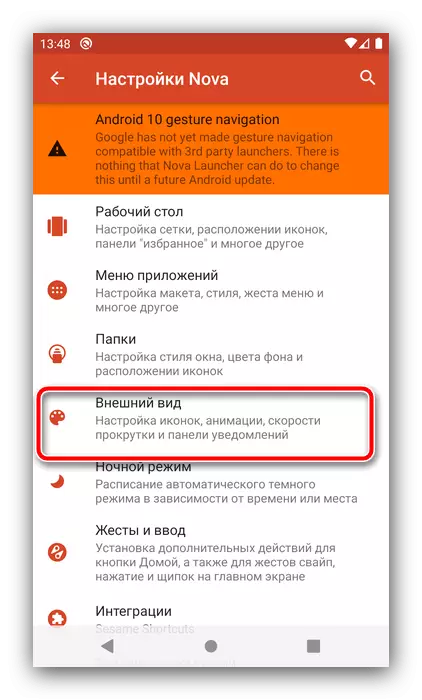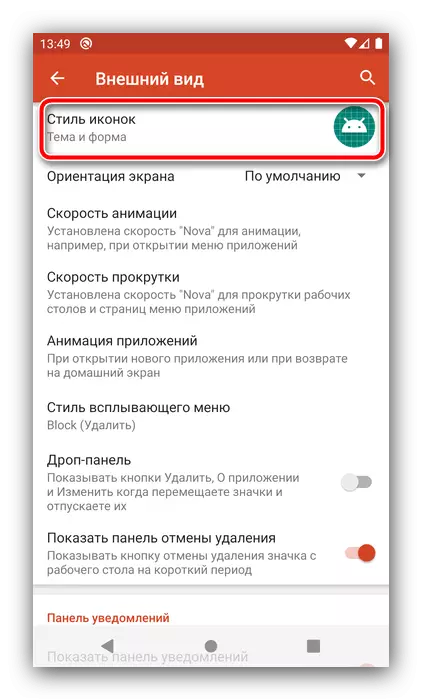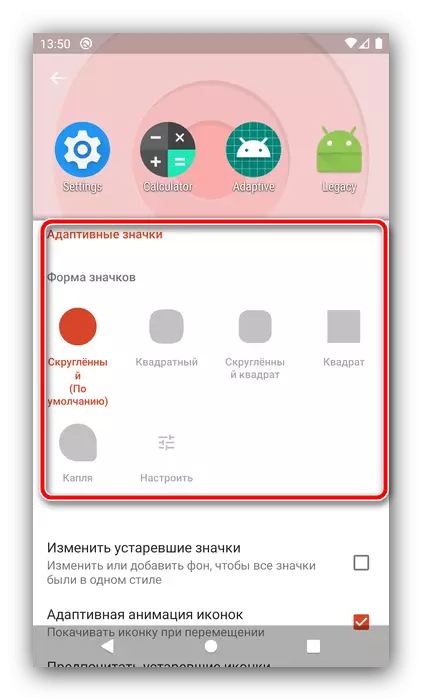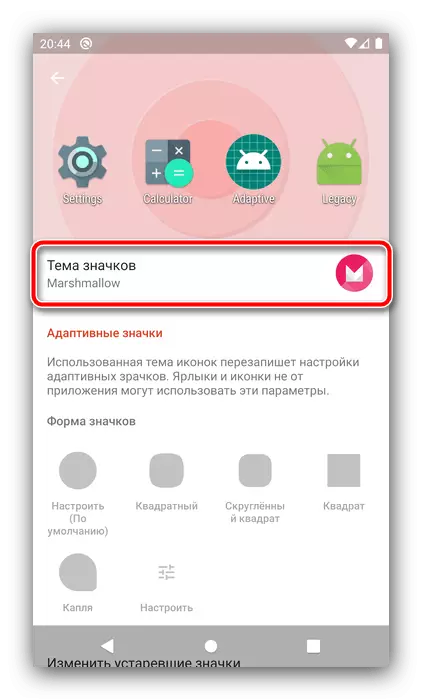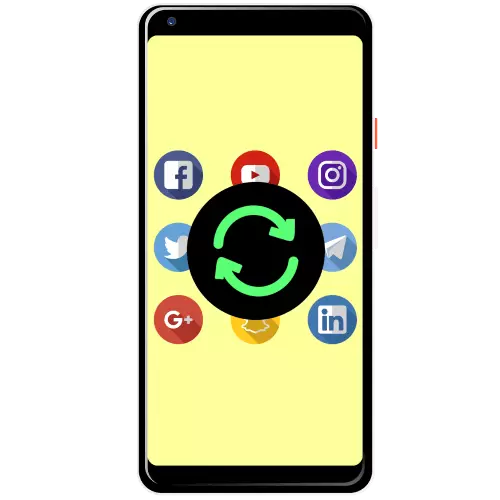
1: ੰਗ 1: ਫਰਮਵੇਅਰ ਦਾ ਮਤਲਬ
ਜ਼ਿਆਦਾਤਰ ਬ੍ਰਾਂਡ ਦੇ ਸ਼ੈੱਲਾਂ ਵਿਚ, ਤੀਜੀ ਧਿਰ ਦੇ ਸੰਦਾਂ ਦੀ ਵਰਤੋਂ ਕੀਤੇ ਬਿਨਾਂ ਆਈਕਾਨਾਂ ਨੂੰ ਬਦਲਣ ਦੀ ਯੋਗਤਾ ਹੈ.ਜ਼ੀਓਮੀ.
ਮੀਯੂਆਈ ਫਰਮਵੇਅਰ ਵਿੱਚ, ਚੀਨੀ ਬ੍ਰਾਂਡ ਦੇ ਸਮਾਰਟਫੋਨਜ਼ ਲਈ ਮਿਆਰ, "ਵਿਸ਼ਿਆਂ" ਐਪਲੀਕੇਸ਼ਨ ਦੁਆਰਾ ਆਈਕਾਨਾਂ ਦੀ ਤਬਦੀਲੀ ਸੰਭਵ ਹੈ.
- ਪ੍ਰੋਗਰਾਮ ਖੋਲ੍ਹੋ, ਫਿਰ ਵਿਸ਼ਾ, ਜਿਸ ਦੀਆਂ ਆਈਕਾਨਾਂ ਨੂੰ ਤੁਸੀਂ ਪਸੰਦ ਕਰਦੇ ਹੋ, ਅਤੇ ਇਸ ਨੂੰ ਡਾਉਨਲੋਡ ਕਰੋ, ਪਰ ਲਾਗੂ ਨਾ ਕਰੋ.
- ਅੱਗੇ, ਹੇਠਾਂ ਦਿੱਤੇ ਟੂਲ ਦੀ ਵਰਤੋਂ ਕਰਕੇ ਆਪਣੇ ਖਾਤੇ ਤੇ ਜਾਓ.
- ਇੱਥੇ, "ਹਿੱਸਿਆਂ" ਦੀ ਚੋਣ ਕਰੋ, ਜਿੱਥੇ ਤੁਸੀਂ "ਆਈਕਾਨਾਂ" ਬਟਨ ਦੀ ਵਰਤੋਂ ਕਰਦੇ ਹੋ.
- ਲੋਡ ਕੀਤੇ ਗਏ ਵਿਸ਼ੇ ਨੂੰ ਟੈਪ ਕਰੋ.
- "ਲਾਗੂ ਕਰੋ" ਤੇ ਕਲਿਕ ਕਰੋ.
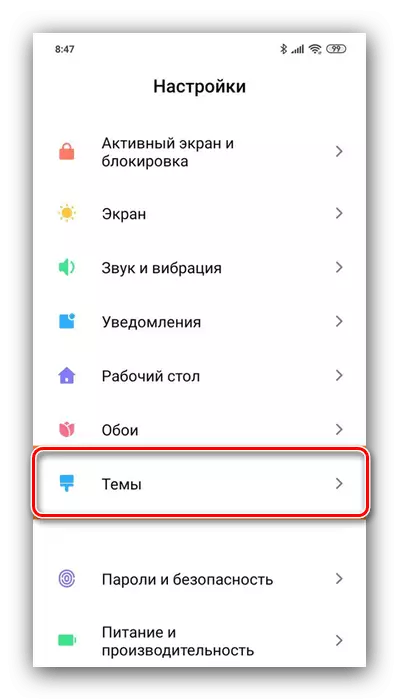
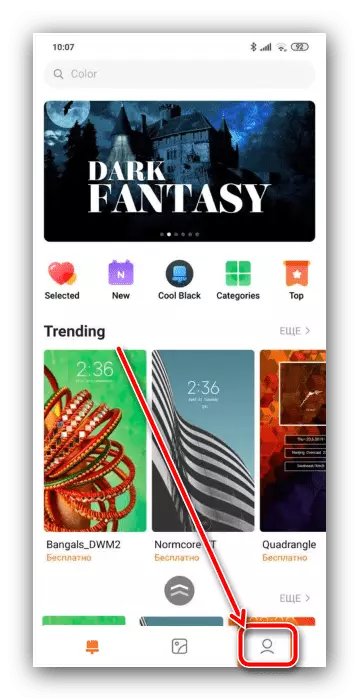
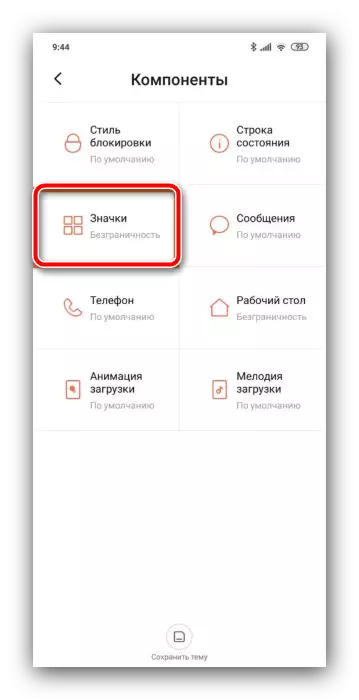
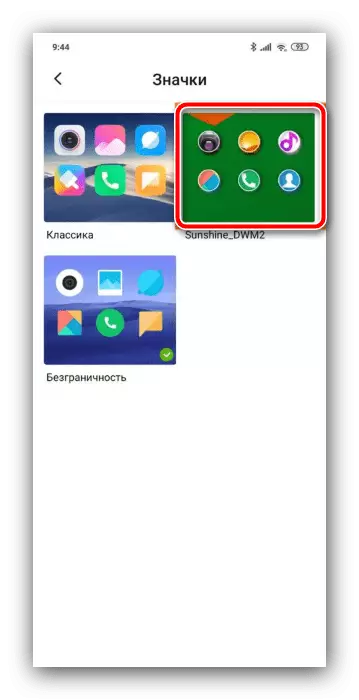
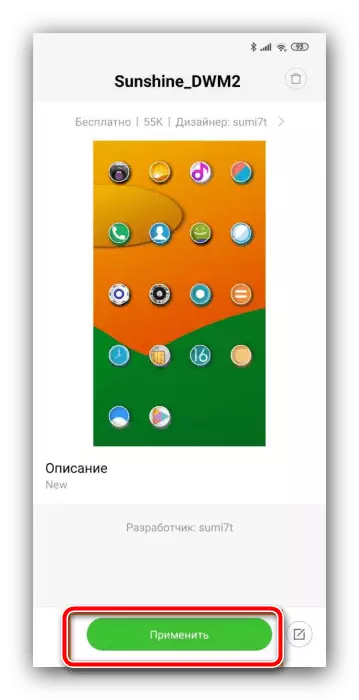
ਸੈਮਸੰਗ
ਕੋਰੀਆ ਦੇ ਵਿਸ਼ਾਲ ਤੋਂ ਐਂਡਰਾਇਡ ਡਿਵਾਈਸਾਂ ਦੇ ਸ਼ੈੱਲਾਂ ਵਿੱਚ, ਸੰਪੰਨ ਦੀ ਸੰਭਾਵਨਾ ਦਾ ਸਮਰਥਨ ਸੈਟਿੰਗਜ਼ ਦੁਆਰਾ ਲਾਗੂ ਕੀਤਾ ਗਿਆ ਹੈ.
- ਪੈਰਾਮੀਟਰ ਐਪਲੀਕੇਸ਼ਨ ਚਲਾਓ ਅਤੇ "ਵਾਲਪੇਪਰਾਂ ਅਤੇ ਥੀਮ" ਦੀ ਚੋਣ ਕਰੋ.
- ਗਲੈਕਸੀਥਮਾਂਸ ਬ੍ਰਾਂਡ ਪ੍ਰੋਗਰਾਮ ਖੁੱਲ੍ਹਦਾ ਹੈ. ਤਲ 'ਤੇ "ਆਈਕਾਨਾਂ" ਬਟਨ ਦਾ ਪਤਾ ਲਗਾਓ ਅਤੇ ਇਸ' ਤੇ ਕਲਿੱਕ ਕਰੋ.
- ਬਹੁਤ ਸਾਰੇ ਉਪਲਬਧ ਡਿਜ਼ਾਇਨ ਦੇ ਤੱਤ ਅਦਾ ਕੀਤੇ ਜਾਂਦੇ ਹਨ, ਪਰੰਤੂ ਕੰਪੋਨੈਂਟਸ ਲੋਡ ਕਰਨ ਲਈ ਪੰਨੇ 'ਤੇ ਮੁਫਤ ਵਿਚ ਸਕ੍ਰੌਲ ਕਰੋ, ਤਾਂ ਸਾਰੇ ਕਲਿੱਕ ਕਰੋ.
- ਆਪਣੀ ਕਿੱਟ ਦੀ ਤਸਵੀਰ-ਪੂਰਵ ਦਰਸ਼ਨ ਨੂੰ ਟੈਪ ਕਰੋ ਜੋ ਤੁਸੀਂ ਚਾਹੁੰਦੇ ਹੋ, ਫਿਰ "ਡਾਉਨਲੋਡ" ਬਟਨ ਦੀ ਵਰਤੋਂ ਕਰੋ.
- ਪੈਕੇਜ ਡਾ download ਨਲੋਡ ਕਰਨ ਤੋਂ ਬਾਅਦ, "ਲਾਗੂ ਕਰੋ" ਬਟਨ ਉਪਲੱਬਧ ਹੋਵੇਗਾ, ਇਸ ਨੂੰ ਟੈਪ ਕਰੋ ਅਤੇ ਓਪਰੇਸ਼ਨ ਦੀ ਪੁਸ਼ਟੀ ਕਰੋ.
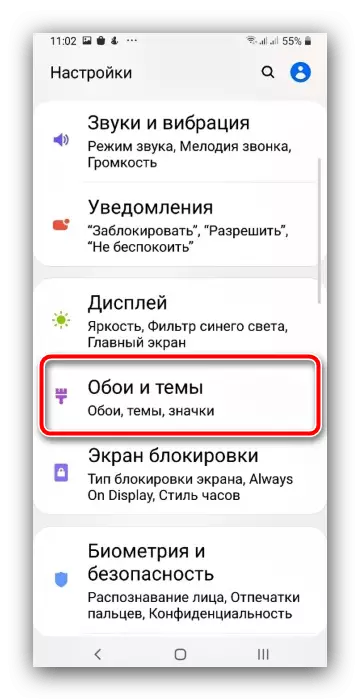
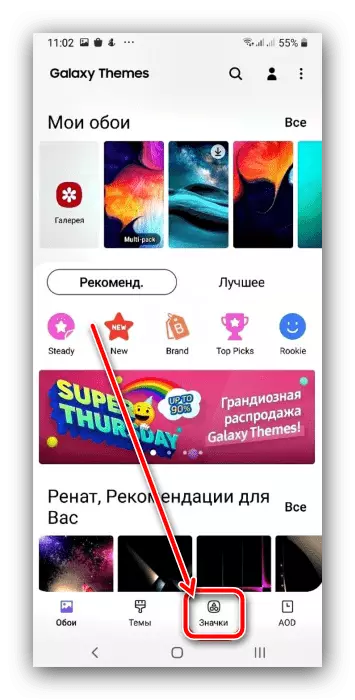
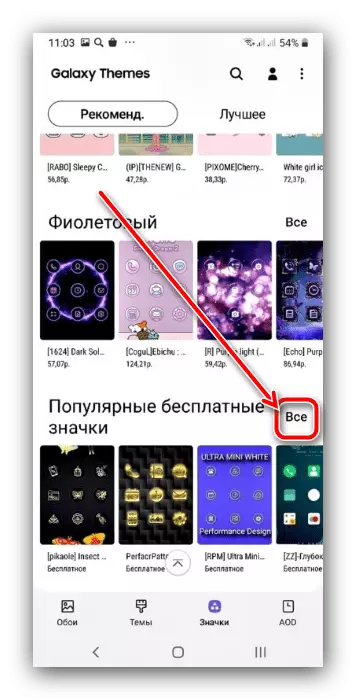
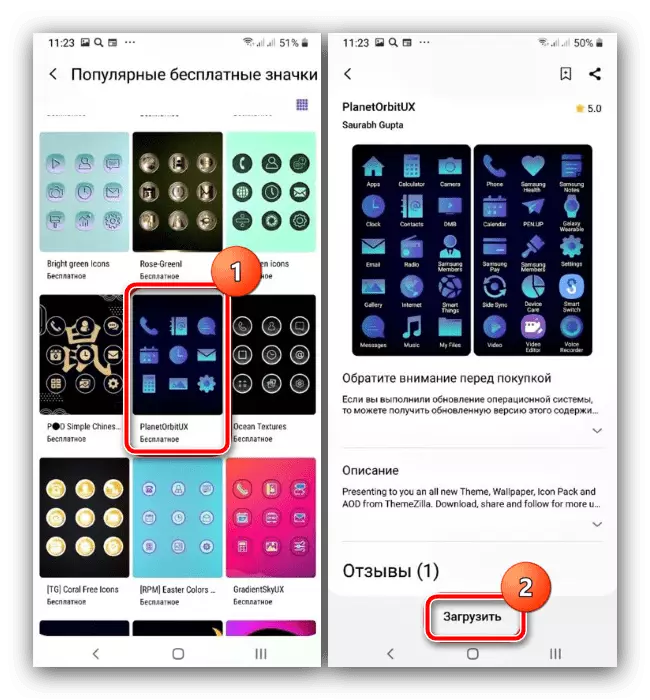
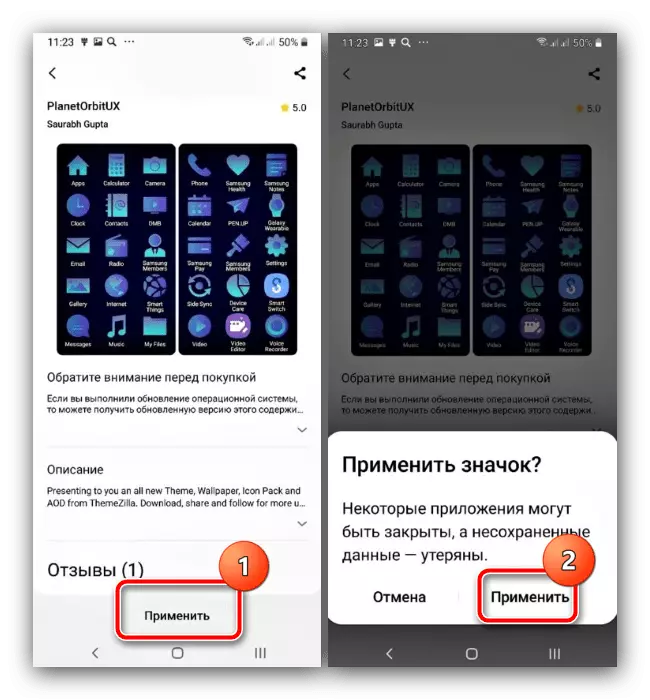
ਹੁਆਵੇਈ.
ਇਮੂਈ ਮਾਰਦ ਲਿਫ਼ਾਫ਼ੇ ਦੇ ਨਾਲ ਨਾਲ ਜ਼ਿਆਓਮੀ ਦੇ ਉੱਪਰ ਦੱਸੇ ਗਏ ਫੈਸਲੇ ਨਾਲ, ਕੋਲ ਯੂਜ਼ਰ ਇੰਟਰਫੇਸ ਦੀ ਅਨੁਕੂਲਤਾ ਲਈ ਪ੍ਰੀਸੈਟ ਐਪਲੀਕੇਸ਼ਨ ਵੀ ਹੈ.
- ਪ੍ਰੋਗਰਾਮ ਖੋਲ੍ਹੋ, ਅਤੇ ਇਸ ਦੇ ਇੰਟਰਫੇਸ ਨੂੰ ਡਾ ing ਨਲੋਡ ਕਰਨ ਤੋਂ ਬਾਅਦ, "ਆਈਕਾਨਾਂ" ਬਟਨ ਤੇ ਕਲਿਕ ਕਰੋ.
- ਲੜੀਬੱਧ ਸ਼੍ਰੇਣੀ ਦੀ ਵਰਤੋਂ ਕਰੋ, ਉਦਾਹਰਣ ਵਜੋਂ, "ਮੁਫਤ" ਅਤੇ ਇਸ ਨੂੰ ਟੈਪ ਕਰੋ.
- ਉਹ ਚੀਜ਼ ਚੁਣੋ ਜੋ ਤੁਸੀਂ ਚਾਹੁੰਦੇ ਹੋ ਅਤੇ ਇਸਦੇ ਨਾਲ ਸੰਬੰਧਿਤ ਪੂਰਵ ਦਰਸ਼ਨ ਤੇ ਕਲਿਕ ਕਰੋ.
- ਸੈੱਟ ਦੀਆਂ ਵਿਸ਼ੇਸ਼ਤਾਵਾਂ ਦੀ ਸਮੀਖਿਆ ਕਰੋ, ਫਿਰ "ਖਰੀਦੋ" ਜਾਂ "ਮੁਫਤ ਡਾਉਨਲੋਡ" ਤੇ ਟੈਪ ਕਰੋ.
- ਅੱਗੇ - "ਲਾਗੂ ਕਰੋ".
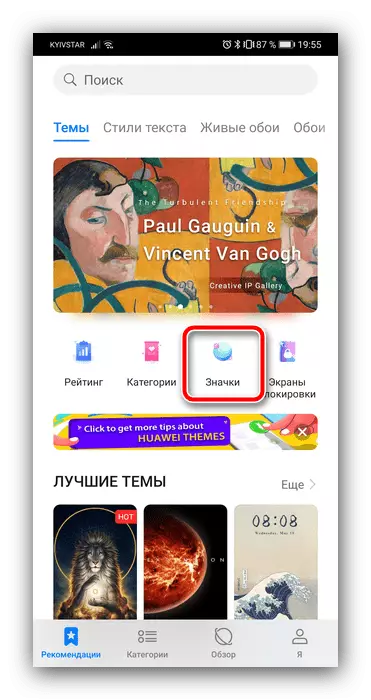
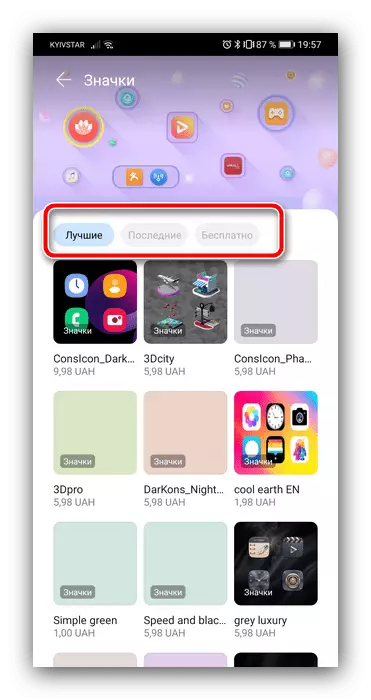
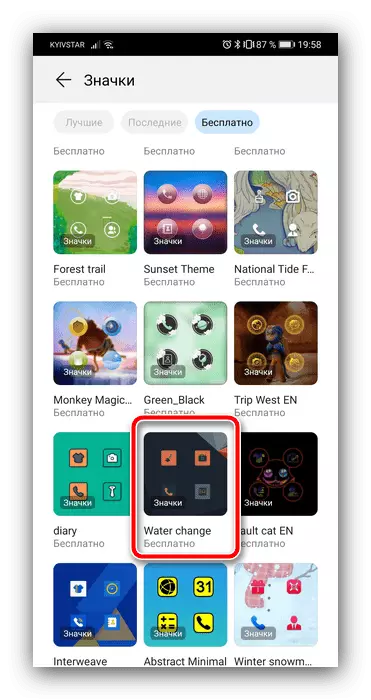
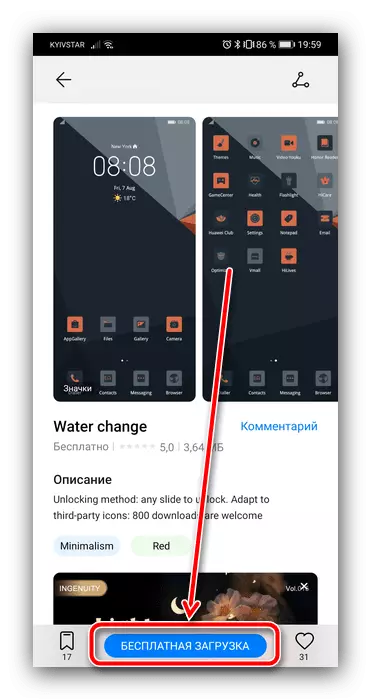
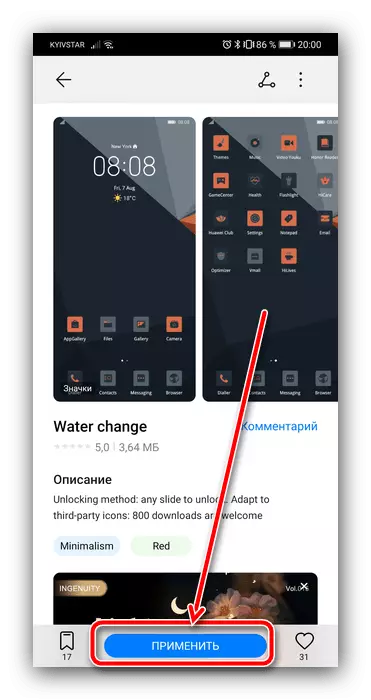
ਉਪਗ੍ਰਹਿ ਤੋਂ ਬਿਨਾਂ ਐਂਡਰਾਇਡ
ਬਦਕਿਸਮਤੀ ਨਾਲ, ਆਈਕਾਨ ਨੂੰ ਸਥਾਪਤ ਕਰਨ ਲਈ ਕੋਈ ਸਿਸਟਮ ਸਮਰੱਥਾ ਨਹੀਂ ਹੈ, ਪਰ ਡਿਵੈਲਪਰ ਪੈਰਾਮੀਟਰਾਂ ਰਾਹੀਂ ਆਈਕਾਨ ਘਟਾਓਰੀ ਦਾ ਰੂਪ ਬਦਲਣ ਦਾ ਵਿਕਲਪ ਹੈ.
- ਸਭ ਤੋਂ ਪਹਿਲਾਂ, ਜੇ ਤੁਸੀਂ ਪਹਿਲਾਂ ਅਜਿਹਾ ਨਹੀਂ ਕੀਤਾ ਹੈ ਤਾਂ ਉਚਿਤ ਵਿਕਲਪ ਨੂੰ ਸਰਗਰਮ ਕਰੋ.
ਹੋਰ ਪੜ੍ਹੋ: ਡਿਵੈਲਪਰ ਸੈਟਿੰਗਾਂ ਨੂੰ ਐਂਡਰਾਇਡ ਵਿੱਚ ਕਿਵੇਂ ਯੋਗ ਕਰਨਾ ਹੈ
- ਡਿਵੈਲਪਰਾਂ ਲਈ "ਵਿਕਲਪਿਕ" - "ਵਿਕਲਪਿਕ" - "ਵਿਕਲਪਿਕ" - "ਵਿਕਲਪਿਕ" - "ਵਿਕਲਪਿਕ" ਖੋਲ੍ਹੋ ".
- ਅੱਗੇ, "ਵਿਸ਼ਿਆਂ" ਨੂੰ ਬਲਾਕ ਨੂੰ ਬਲਾਕ ਕਰੋ ਅਤੇ ਆਈਕਾਨ ਬਣਾਉਣ ਵਾਲੀਆਂ ਚੀਜ਼ਾਂ ਦੀ ਵਰਤੋਂ ਕਰੋ.
- ਘਟਾਓਣਾ ਦਾ ਪਸੰਦੀਦਾ ਰੂਪ ਦੱਸੋ.
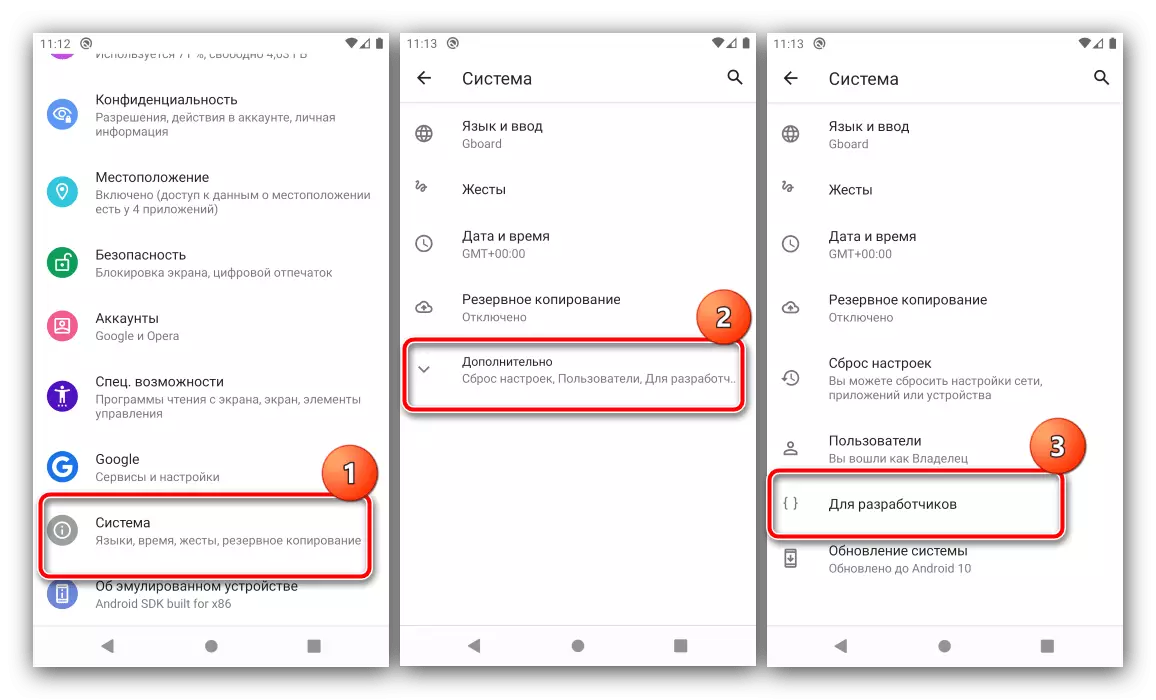
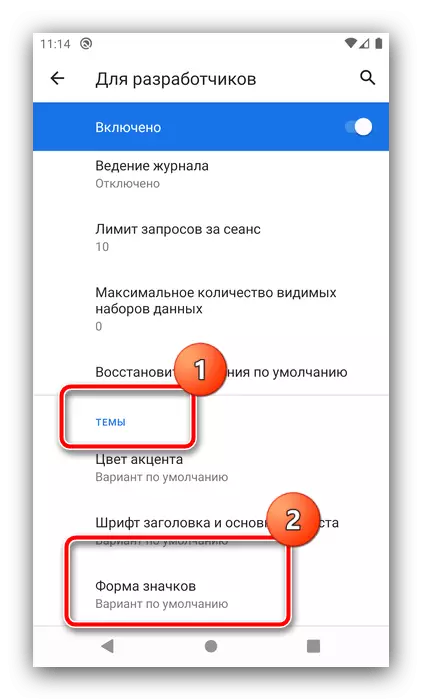
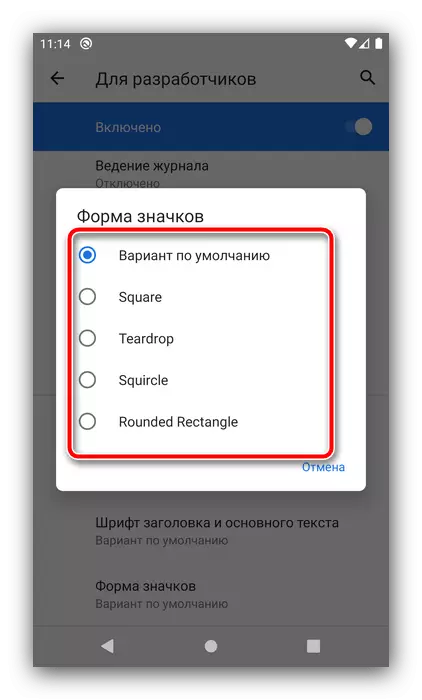
ਹੁਣ ਚੁਣਿਆ ਪਿਛੋਕੜ ਮੁੱਖ ਸਕਰੀਨ ਉੱਤੇ ਪ੍ਰਦਰਸ਼ਿਤ ਕੀਤਾ ਜਾਵੇਗਾ.
2 ੰਗ 2: ਤੀਜੀ ਧਿਰ ਹੱਲ
ਤੁਸੀਂ ਤੀਜੀ ਧਿਰ ਦੇ ਸਰੋਤਾਂ - ਵਿਸ਼ੇਸ਼ ਕਾਰਜਾਂ ਲਈ ਕੰਮ ਨੂੰ ਹੱਲ ਕਰ ਸਕਦੇ ਹੋ - ਆਈਕਨਪੈਕਸ, ਉਨ੍ਹਾਂ ਦੇ ਪ੍ਰਬੰਧਕ ਜਾਂ ਲਾਂਚਰ.ਵਿਕਲਪ 1: ਆਈਕਾਨ ਬੈਕਟਲਜ਼
ਐਂਡਰਾਇਡ ਆਈਕਨਪਸ ਇੱਥੇ ਇੱਕ ਵਧੀਆ ਸੈਟ ਹਨ - ਇਹ ਸਾਰੇ ਗੂਗਲ ਪਲੇ ਮਾਰਕੀਟ ਤੇ ਡਾ download ਨਲੋਡ ਕਰਨ ਲਈ ਉਪਲਬਧ ਹਨ. ਇੱਕ ਉਦਾਹਰਣ ਦੇ ਤੌਰ ਤੇ, ਅਸੀਂ ਡੈਲਟਾ ਆਈਕਾਨ ਪੈਕ ਸਮੂਹ ਦੀ ਵਰਤੋਂ ਕਰਦੇ ਹਾਂ.
ਗੂਗਲ ਪਲੇ ਮਾਰਕੀਟ ਤੋਂ ਡੈਲਟਾ ਆਈਕਨ ਪੈਕ ਡਾ Download ਨਲੋਡ ਕਰੋ
ਅਜਿਹੇ ਪ੍ਰੋਗਰਾਮਾਂ ਨਾਲ ਕੰਮ ਕਰਨਾ ਬਹੁਤ ਸੌਖਾ ਹੈ - ਇਸ ਨੂੰ ਚਲਾਓ, ਅਤੇ ਮੁੱਖ ਮੇਨੂ ਨੂੰ ਡਾ ing ਨਲੋਡ ਕਰਨ ਤੋਂ ਬਾਅਦ "ਡੈਲਟਾ" ਤੇ ਕਲਿਕ ਕਰੋ.
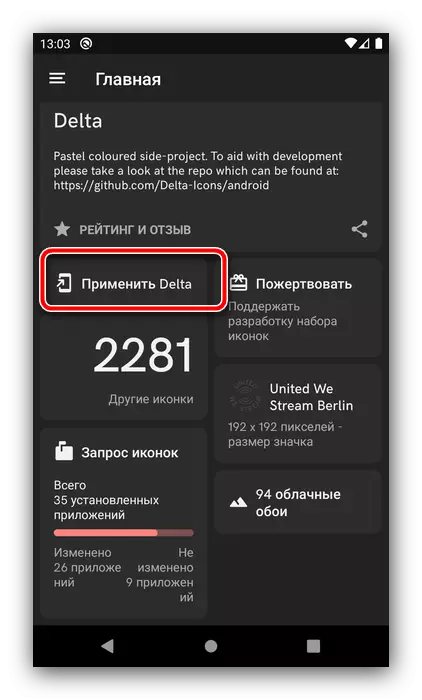
ਇਕ ਹੋਰ ਸਰਗਰਮ method ੰਗ ਮੇਨੂ ਨੂੰ ਖੋਲ੍ਹਣਾ ਹੈ (ਸਿਖਰ ਤੇ ਤਿੰਨ ਪੱਟੀਆਂ) ਅਤੇ "ਲਾਗੂ ਕਰੋ" ਆਈਟਮ ਤੇ ਕਲਿਕ ਕਰੋ.
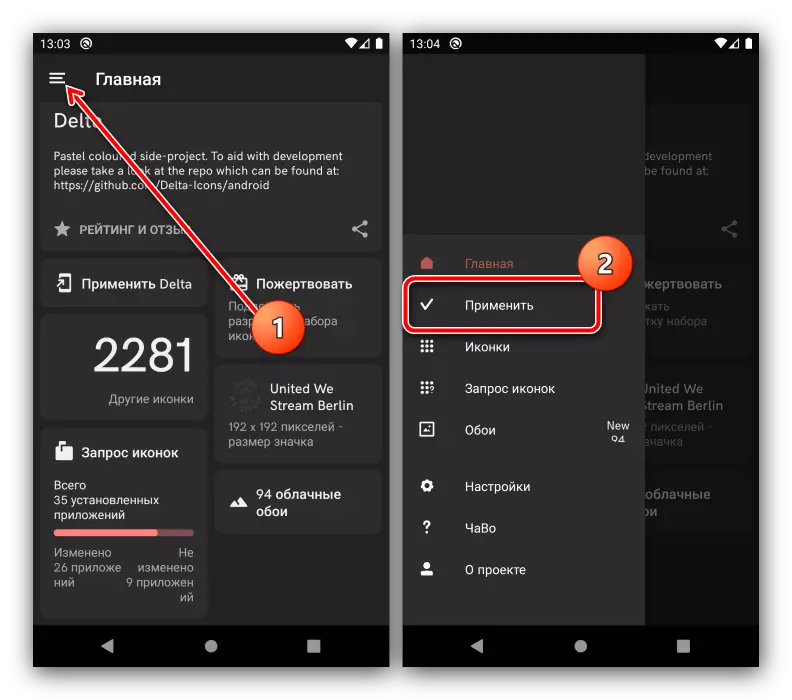
ਵਿਕਲਪ 2: ਆਈਕਨਪੋ ਪੈਕਿੰਗ ਮੈਨੇਜਰ
ਆਈਕਾਨ ਸੰਗ੍ਰਹਿ ਦੇ ਨਿਰਮਾਤਾ ਹਮੇਸ਼ਾਂ ਪ੍ਰਬੰਧਨ ਸਾਧਨ ਪ੍ਰਦਾਨ ਨਹੀਂ ਕਰਦੇ - ਅਜਿਹੀ ਸਥਿਤੀ ਵਿੱਚ ਵੱਖਰੇ ਪ੍ਰਬੰਧਕ ਪ੍ਰੋਗਰਾਮ ਹੁੰਦੇ ਹਨ, ਜਿਨ੍ਹਾਂ ਵਿੱਚੋਂ ਇੱਕ ਬਹੁਤ ਵਧੀਆ ਆਈਕਾਨ, ਅਸੀਂ ਪੇਸ਼ਕਸ਼ ਕਰਨਾ ਚਾਹੁੰਦੇ ਹਾਂ.
ਗੂਗਲ ਪਲੇ ਮਾਰਕੀਟ ਤੋਂ ਸ਼ਾਨਦਾਰ ਆਈਕਾਨ ਡਾ Download ਨਲੋਡ ਕਰੋ
- ਸਭ ਤੋਂ ਪਹਿਲਾਂ, ਪਲੇਅੈੱਟ ਵਿੱਚ ਲੋੜੀਂਦਾ ਆਈਕਨਪੈਕ ਲੱਭੋ ਅਤੇ ਇਸਨੂੰ ਡਿਵਾਈਸ ਤੇ ਸਥਾਪਤ ਕਰੋ - ਅਸੀਂ ਉਦਾਹਰਣ ਲਈ H2O ਤੋਂ ਮੁਫਤ ਆਈਕਾਨ ਪੈਕ ਹੱਲ ਦੀ ਵਰਤੋਂ ਕਰਾਂਗੇ.
ਗੂਗਲ ਪਲੇ ਮਾਰਕੀਟ ਤੋਂ ਐਚ 2 ਓ ਮੁਫਤ ਆਈਕਾਨ ਪੈਕ ਡਾ Download ਨਲੋਡ ਕਰੋ
- ਪ੍ਰੋਗਰਾਮ ਸ਼ੁਰੂ ਕਰਨ ਤੋਂ ਬਾਅਦ, ਇਸਦਾ ਮੁੱਖ ਇੰਟਰਫੇਸ ਖੁੱਲਾ ਹੋਵੇਗਾ - ਇਹ ਸਥਾਪਤ ਪ੍ਰੋਗਰਾਮਾਂ ਦੀ ਸੂਚੀ ਹੈ, ਹਰੇਕ ਆਈਕਾਨਾਂ ਲਈ ਪਹੁੰਚਯੋਗ ਦੇ ਨਾਲ.
- ਸ਼ਾਨਦਾਰ ਆਈਕਾਨ ਵੀ ਇਸ ਵਿੱਚ ਦਿਲਚਸਪ ਹੈ ਕਿ ਇਹ ਤੁਹਾਨੂੰ ਸਿਰਫ ਪਹਿਲਾਂ ਤੋਂ ਸਥਾਪਤ ਚੋਣਾਂ ਨਹੀਂ, ਬਲਕਿ ਆਪਣੀਆਂ ਤਸਵੀਰਾਂ ਦੀ ਚੋਣ ਕਰਨ ਲਈ ਤਿਆਰ ਕਰਨ ਦੀ ਆਗਿਆ ਦਿੰਦਾ ਹੈ - ਉਦਾਹਰਣ ਵਜੋਂ, ਗੈਲਰੀ ਤੋਂ ਜਾਂ ਕੈਮਰੇ ਦੀ ਤਸਵੀਰ ਲਓ.
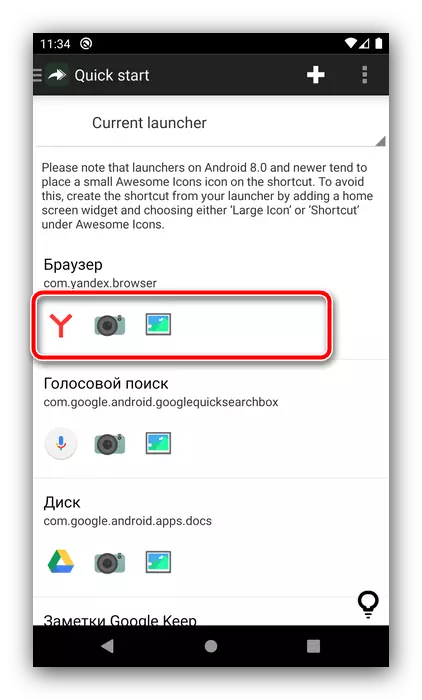
ਕਿਰਪਾ ਕਰਕੇ ਯਾਦ ਰੱਖੋ ਕਿ ਇਨ੍ਹਾਂ ਚੋਣਾਂ ਨੂੰ ਉਚਿਤ ਅਧਿਕਾਰਾਂ ਨੂੰ ਦੇਣ ਦੀ ਜ਼ਰੂਰਤ ਹੋਏਗੀ.
- ਟਾਪ ਖੱਬੇ ਪਾਸੇ ਤਿੰਨ ਪੱਟੀਆਂ ਦਬਾ ਕੇ, ਪ੍ਰੋਗਰਾਮ ਦੀ ਵਰਤੋਂ ਕਰਨ ਲਈ, ਪ੍ਰੋਗਰਾਮ ਮੀਨੂੰ ਨੂੰ ਕਾਲ ਕਰੋ, ਅਤੇ ਆਈਟਮ ਆਈਟਮ ਦੀ ਚੋਣ ਕਰੋ.
- ਆਈਕਾਨਾਂ ਨਾਲ ਫੋਨ ਤੇ ਸਥਾਪਤ ਸੰਗ੍ਰਹਿ ਦੀ ਸੂਚੀ ਨਿਰਧਾਰਤ ਹੋਵੇਗੀ - ਚੁਣਨ ਲਈ ਲੋੜੀਂਦੀ ਤੇ ਟੈਪ ਕਰੋ.
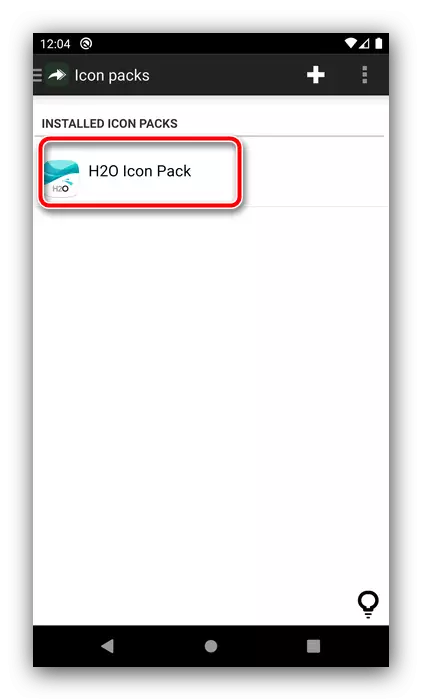
ਜੇ ਖਾਲੀ ਹੈ, ਤਾਂ ਮੀਨੂ (ਤਿੰਨ ਪੁਆਇੰਟ) ਖੋਲ੍ਹੋ ਅਤੇ "ਰਿਫਰੈਸ਼" ਵਿਕਲਪ ਦੀ ਵਰਤੋਂ ਕਰੋ.
- ਲੋਡ ਕਰਨ ਤੋਂ ਬਾਅਦ, ਆਈਕਨਪਕ ਸਥਾਪਿਤ ਸਾੱਫਟਵੇਅਰ ਦੀ ਇੱਕ ਸੂਚੀ ਖੋਲ੍ਹਦਾ ਹੈ - ਜੇ ਇੱਕ ਉਚਿਤ ਆਈਕਾਨ ਇਕੱਤਰ ਕੀਤਾ ਜਾਂਦਾ ਹੈ, ਤਾਂ ਇਸ ਨੂੰ ਆਪਣੇ ਆਪ ਲਾਗੂ ਕੀਤਾ ਜਾਏਗਾ.
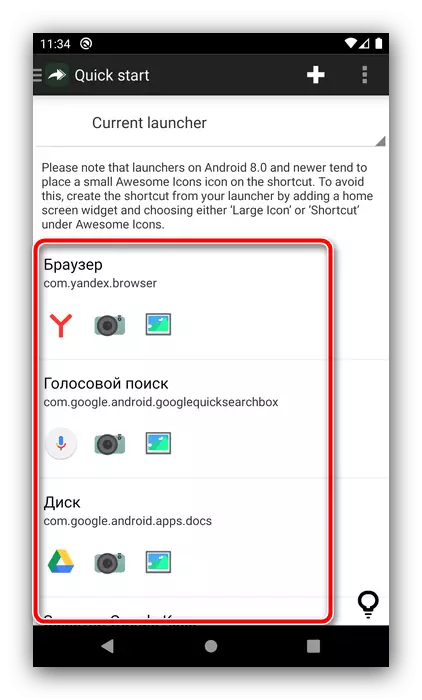
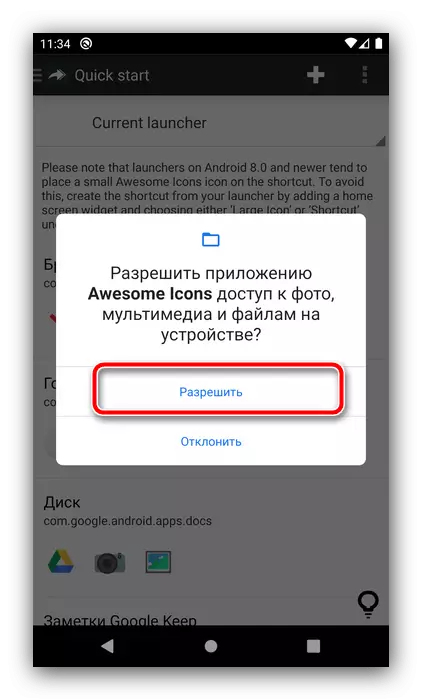
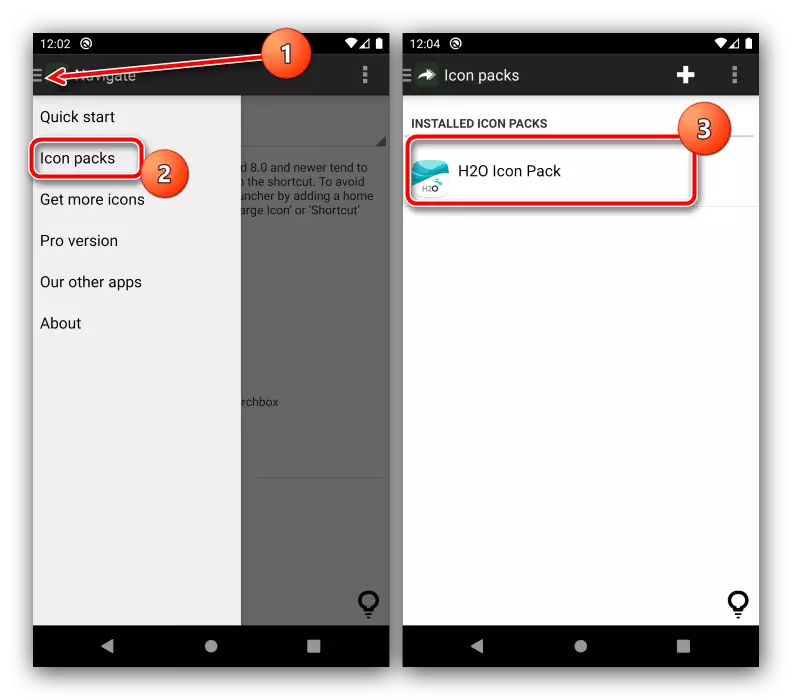
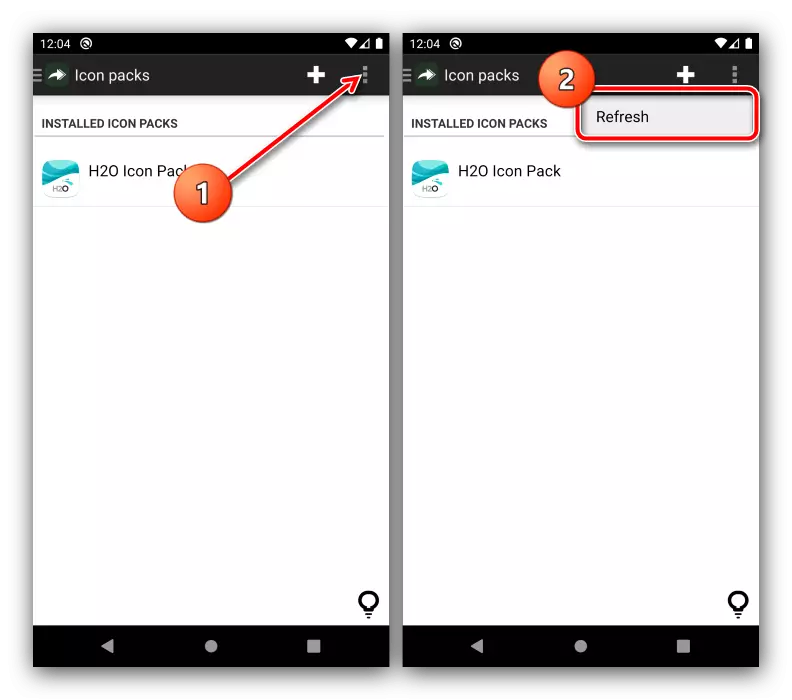
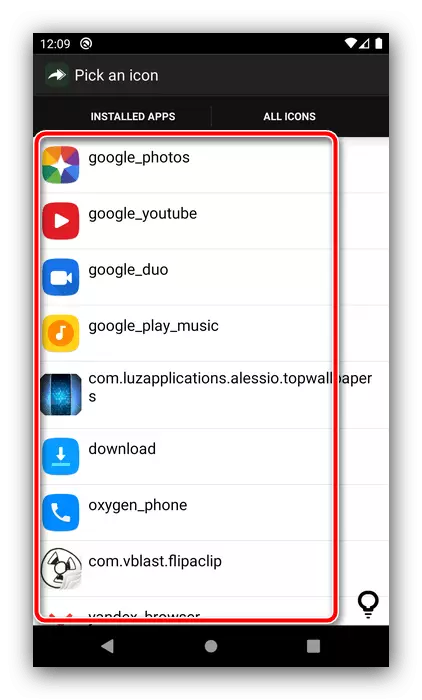
ਇਸ ਤਰ੍ਹਾਂ, ਸ਼ਾਨਦਾਰ ਆਈਕਾਨ ਦੀ ਅਰਜ਼ੀ ਦਾ ਧੰਨਵਾਦ, ਤੁਸੀਂ ਆਪਣੀ ਡਿਵਾਈਸ ਦੇ ਸਾੱਫਟਵੇਅਰ ਲਈ ਇਕ ਆਈਕਾਨ ਵਜੋਂ ਪੂਰੀ ਤਰ੍ਹਾਂ ਮਨਮਾਨੀ ਤਸਵੀਰ ਸੈਟ ਕਰ ਸਕਦੇ ਹੋ.
ਵਿਕਲਪ 3: ਲਾਂਚਰ
ਇਸ ਦੀ ਰਚਨਾ ਵਿਚ ਬਹੁਤ ਸਾਰੇ ਤੀਜੀ-ਧਿਰ ਲਾਂਚਰਜ਼ ਦੀ ਦਿੱਖ ਦੇ ਕਟੌਤੀ ਦਾ ਕੰਮ ਹੁੰਦਾ ਹੈ. ਇਹਨਾਂ ਵਿੱਚੋਂ ਇੱਕ ਹੱਲ ਨੋਵਾ ਲਾਂਚਰ ਉਪਭੋਗਤਾਵਾਂ ਨਾਲ ਪ੍ਰਸਿੱਧ ਹੈ.
ਗੂਗਲ ਪਲੇ ਮਾਰਕੀਟ ਤੋਂ ਨੋਵਾ ਲਾਂਚਰ ਡਾ Download ਨਲੋਡ ਕਰੋ
- ਸ਼ੈੱਲ ਵਿੱਚ ਜਾ ਕੇ, ਡੈਸਕਟਾਪ ਉੱਤੇ ਖਾਲੀ ਥਾਂ ਤੇ ਇੱਕ ਲੰਬੀ ਥਾਂ ਬਣਾਓ - ਬਦਲੋ ਇੰਟਰਫੇਸ ਹੋਣਾ ਲਾਜ਼ਮੀ ਹੈ, ਦਬਾਓ "ਸੈਟਿੰਗ" ਦਬਾਓ.
- ਅੱਗੇ, "ਦਿੱਖ" ਵਿਕਲਪ ਦੀ ਵਰਤੋਂ ਕਰੋ.
- "ਸਟਾਈਲ ਆਈਕਾਨਾਂ 'ਤੇ ਟੈਪ ਕਰੋ.
- ਇਸ ਵਿੰਡੋ ਵਿੱਚ, ਤੁਸੀਂ ਆਈਕਾਨਾਂ ਦੀ ਪ੍ਰਦਰਸ਼ਨੀ ਨੂੰ ਕੌਂਫਿਗਰ ਕਰ ਸਕਦੇ ਹੋ - ਉਦਾਹਰਣ ਦੇ ਲਈ, ਇਸ ਨੂੰ ਇੱਕ ਅਨੁਕੂਲ ਵਿਕਲਪ ਯੋਗ ਕਰਨ ਲਈ ਵਿਕਲਪ ਤੱਕ ਪਹੁੰਚ ਲਾਗੂ ਕੀਤਾ ਗਿਆ ਹੈ.
- ਦਰਅਸਲ, ਤਬਦੀਲੀ ਆਈਕਾਨ ਦੇ ਥੀਮ 'ਤੇ ਕਲਿਕ ਕਰਕੇ ਹੁੰਦੀ ਹੈ - ਚੋਣ ਦਾ ਇੰਟਰਫੇਸ ਖੁੱਲਾ ਹੋ ਜਾਵੇਗਾ, ਜਿਸ ਵਿੱਚ ਉਹ ਐਨ ਐਨ ਐਕਸ ਅਤੇ ਤੀਜੀ-ਪਾਰਟੀ ਸੈਟਾਂ ਤੇ ਦੋਵੇਂ ਪ੍ਰਦਰਸ਼ਿਤ ਕੀਤੇ ਜਾਣਗੇ. ਉਚਿਤ ਆਈਟਮ ਤੇ ਟੈਪ ਕਰੋ ਤੁਰੰਤ ਚੁਣੇ ਤੱਤ ਨੂੰ ਲਾਗੂ ਕਰੋ.